Việc thiết lập một máy tính mới chạy Windows 11 có thể khá phức tạp, và khi các vấn đề phát sinh thường xuyên, nó có thể làm lãng phí rất nhiều thời gian trong những tình huống nhất định. Ngày nay, việc cuộc sống của bạn xoay quanh dữ liệu trên đám mây là điều phổ biến. Vì vậy, đối với hệ điều hành, bạn chủ yếu chỉ cần cài đặt hệ điều hành, thay đổi cài đặt theo yêu cầu và cài đặt các chương trình mong muốn.
Nếu bạn là một trong những người này, bạn có thể dễ dàng thiết lập một phiên bản Windows 11 mới trên cùng một PC, giúp bạn chuyển sang một bản cài đặt hệ điều hành mới, sạch sẽ và truy cập vào các tệp cùng ứng dụng của mình nhanh hơn nhiều so với các phương pháp thông thường. Nhờ vào việc sử dụng PowerShell scripting và các công cụ như WinGet, việc thiết lập một máy mới theo cách này trở nên rất dễ dàng. Dưới đây là cách thực hiện.
Tạo Phiên Bản Windows Mới Trên Ổ Đĩa Của Bạn
Dễ Hơn Bạn Tưởng
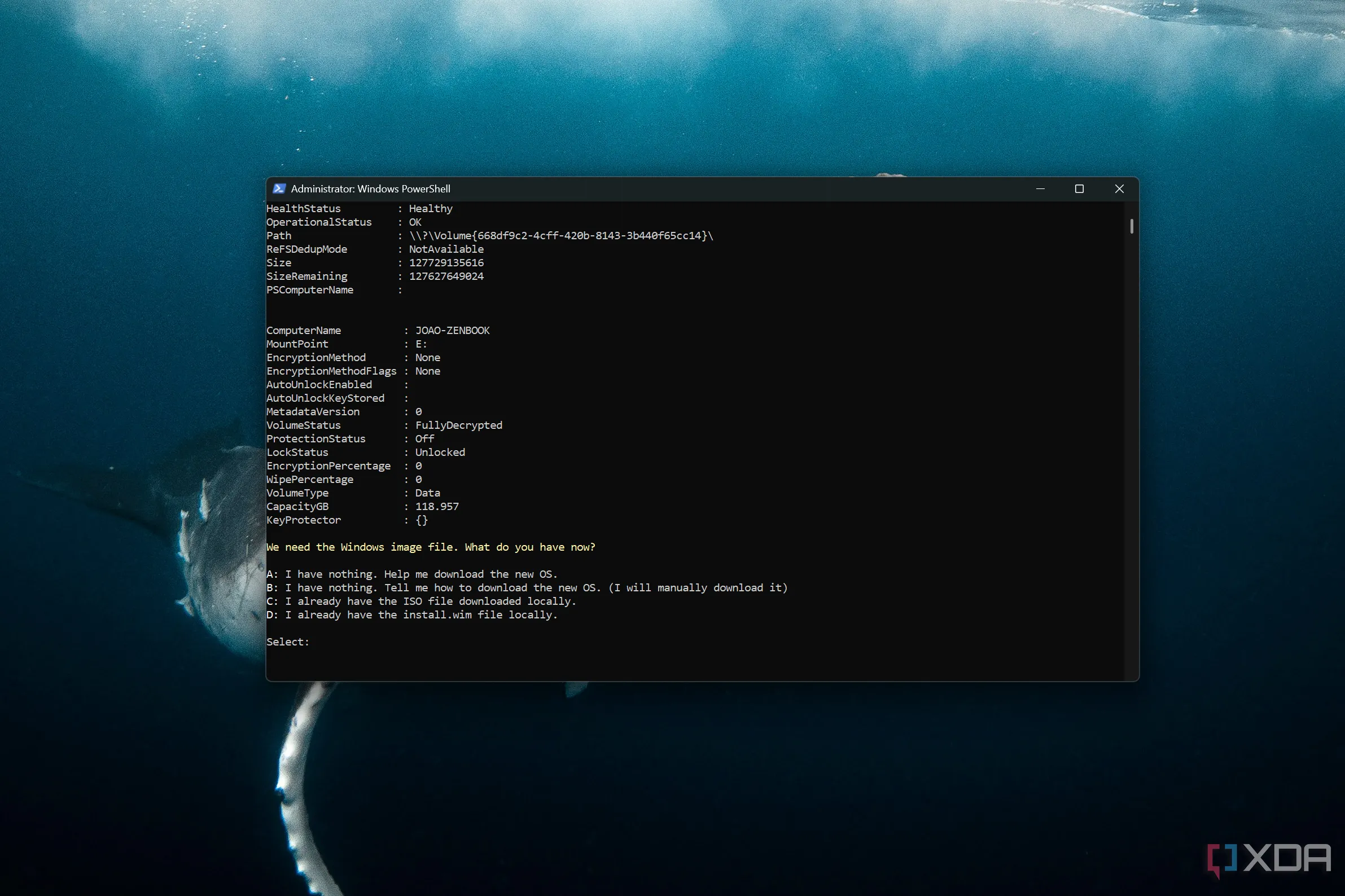 Màn hình Windows Terminal hiển thị lệnh PowerShell để tái thiết lập cài đặt Windows 11 mới trên ổ đĩa riêng.
Màn hình Windows Terminal hiển thị lệnh PowerShell để tái thiết lập cài đặt Windows 11 mới trên ổ đĩa riêng.
Bước đầu tiên trong việc tạo phiên bản Windows mới của bạn là thực hiện việc đó. Nhờ kịch bản PowerShell này của người dùng GitHub Anduin2017, bạn có thể sử dụng một tệp ISO và cài đặt hệ thống hiện tại của mình để tạo một bản cài đặt Windows hoàn toàn mới với cùng phiên bản với PC của bạn. Điều này yêu cầu bạn, tất nhiên, phải đang chạy Windows, cũng như có một ổ đĩa trống trên PC, và bạn cũng sẽ cần một tệp ISO cho phiên bản Windows bạn muốn. Ngoài ra, bạn phải thực hiện điều này với một ổ đĩa vật lý riêng biệt. Việc tạo một phân vùng trên đĩa của bạn sẽ không hoạt động, và việc chạy kịch bản này có thể làm hỏng cài đặt hiện tại của bạn.
Bạn có thể tìm thấy toàn bộ kịch bản trên GitHub, và để chạy trực tiếp từ internet, bạn có thể sử dụng lệnh này trong cửa sổ PowerShell với quyền quản trị (elevated PowerShell window):
irm https://raw.githubusercontent.com/Anduin2017/Reimage-Windows/master/Reimage-Windows.ps1 | iexKịch bản sẽ yêu cầu bạn cung cấp một vài thông tin, chẳng hạn như chỉ định một ổ đĩa hoàn toàn trống trên PC của bạn để cài đặt Windows mới và hỏi bạn muốn cài đặt phiên bản Windows nào từ tệp ISO. Hãy đảm bảo cài đặt này cũng khớp với cài đặt Windows hiện tại của bạn để tránh các vấn đề về giấy phép. Bạn cũng có thể chọn tên cho mục khởi động mới trên PC của mình. Bạn có thể tiếp tục sử dụng PC của mình trong khi mọi thứ đang được xử lý.
Khi quá trình hoàn tất, bạn có thể khởi động lại PC và sau đó chọn giữa cài đặt chính hiện tại hoặc cài đặt mới của bạn. Bạn sẽ muốn chọn cài đặt mới để hoàn tất thiết lập. Mặc dù điều này giúp bạn bỏ qua thiết lập ban đầu, bạn vẫn cần phải trải qua quá trình OOBE (Out-of-Box Experience) của Windows 11, vốn có thể tốn thời gian.
Cài Đặt Các Ứng Dụng Bạn Cần
Giúp Phiên Bản Mới Của Bạn Sẵn Sàng Hoàn Toàn
Tất nhiên, việc có một phiên bản Windows mới có thể khởi động được không phải là tất cả để nó sẵn sàng sử dụng. Bạn cũng cần tất cả các ứng dụng của mình, và bạn có thể muốn xóa một số phần mềm rác (bloatware) mà Microsoft bao gồm trong hệ điều hành. Phần này hơi phức tạp hơn, vì bạn sẽ muốn thiết kế và tạo các module PowerShell mà bạn cần cụ thể cho các ứng dụng bạn muốn. Dự án GitHub cung cấp một tệp install.ps1 ví dụ phù hợp cho người dùng gốc đó, nhưng bạn sẽ phải sửa đổi nó để phù hợp với nhu cầu của mình. Trên thực tế, bạn nên fork kho lưu trữ này vào tài khoản GitHub của riêng bạn (hoặc clone nó) để bạn có thể thực hiện các thay đổi đối với các tệp theo nhu cầu của mình.
Khi sao chép kho lưu trữ, hãy đảm bảo sao chép nhánh master, vì nhánh main mặc định có các tệp rất cũ.
Ví dụ, kịch bản mặc định này bao gồm các hành động để cài đặt Nextcloud, 7-Zip, ADB, và nhiều hơn nữa. Bạn có thể chỉ cần xóa các dòng này khỏi tệp install.ps1 từ kho lưu trữ của mình nếu bạn không muốn một ứng dụng nhất định, giúp quá trình cài đặt cho các ứng dụng đó không bắt đầu.
Việc thêm ứng dụng vào danh sách phức tạp hơn một chút, mặc dù, bạn sẽ cần không chỉ thêm dòng tương ứng vào tệp install.ps1, mà còn tạo các thành phần cần thiết để đảm bảo ứng dụng sẽ được cài đặt thông qua WinGet. Điều đó có nghĩa là tạo một tệp mới với phần mở rộng psm1 trong thư mục components của kho lưu trữ của bạn, với lệnh thích hợp để cài đặt ứng dụng bạn muốn thông qua Winget. Lấy một trong các ví dụ từ kho lưu trữ hiện có, đây là module được sử dụng để cài đặt 7-Zip, là một trong những ứng dụng trong danh sách được cung cấp.
Import-Module ./InstallWinGet
function Install7zip {
Install-WinGetApp 7zip.7zip
Add-Path "$env:ProgramFiles7-Zip"
}Dòng đầu tiên đó sẽ là bắt buộc, vì nó nhập các thành phần cần thiết để cài đặt ứng dụng thông qua Winget, và dòng thứ hai là dành cho một module khác sẽ thêm đường dẫn của ứng dụng vào các biến môi trường hệ thống. Phần còn lại của module chạy lệnh cài đặt và hiển thị văn bản thích hợp.
Đối với hầu hết các ứng dụng, bạn chỉ cần sao chép tệp này và đổi tên nó thành tên của ứng dụng bạn muốn, sau đó thay đổi chuỗi 7zip.7zip thành tên đầy đủ của ứng dụng bạn muốn cài đặt thông qua Winget. Ví dụ, để cài đặt trình duyệt yêu thích của cá nhân tôi (Vivaldi), tôi sẽ đổi tên module PSM1 thành InstallVivaldi và sau đó thay đổi dòng đó trông như thế này:
Import-Module ./InstallWinGet
function InstallVivaldi {
Install-WinGetApp Vivaldi.Vivaldi
}Tất nhiên, tôi cũng sẽ cần thay đổi dòng cuối cùng để nó khớp với tên tệp, và tôi sẽ không cần dòng để thêm đường dẫn vào các biến môi trường. Bạn có thể lặp lại quá trình này cho bất kỳ ứng dụng nào bạn muốn cài đặt cùng một lúc. Khi tất cả các tệp của bạn đã được thiết lập trên GitHub (hoặc một kho lưu trữ git khác), bạn có thể bắt đầu quá trình bằng lệnh PowerShell này, thay thế YOUR-URL-HERE bằng liên kết đến tệp install.ps1 thô của bạn:
irm YOUR-URL-HERE | iex -argumentlist REPO-NAME,YOUR-REPO-ZIP-URL-HEREĐiều này cũng sẽ yêu cầu một số điều chỉnh, vì bạn sẽ cần thay thế một số đường dẫn bằng các tên khớp với kho lưu trữ bạn đã tạo. Dựa trên kịch bản trên, bạn sẽ thay thế REPO-NAME bằng tiêu đề kho lưu trữ của bạn, và YOUR-REPO-ZIP-URL-HERE bằng liên kết đến tệp ZIP chứa kho lưu trữ của bạn. Tuy nhiên, khi được thực hiện chính xác, kịch bản sẽ chạy và cài đặt tất cả các ứng dụng được định nghĩa trong tệp install.ps1 (miễn là có các module .psm1 khớp), cũng như gỡ bỏ các ứng dụng bạn chọn để xóa.
Tại Sao Lại Phải Làm Điều Này?
Dành Cho Người Dùng Dựa Trên Đám Mây
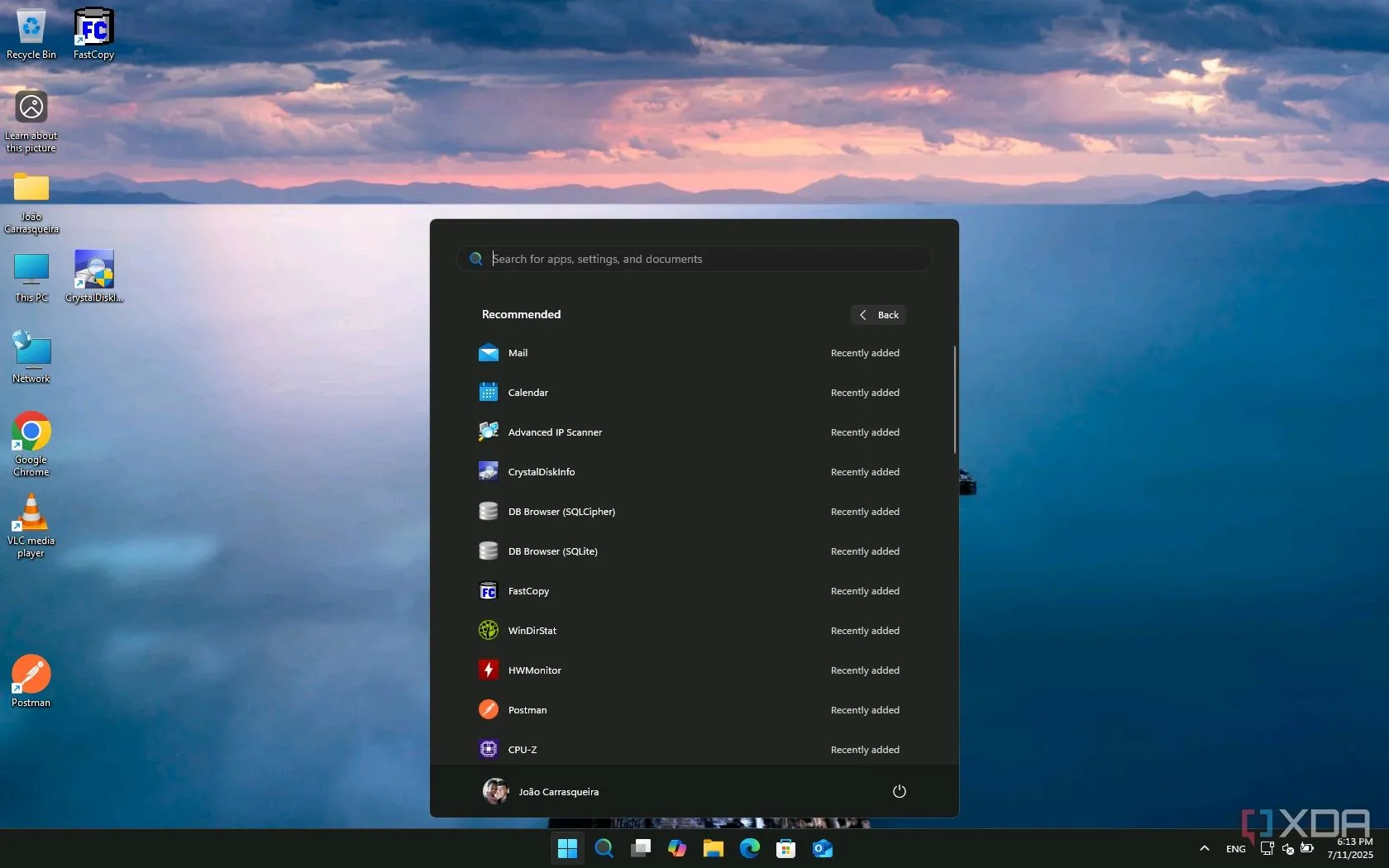 Menu Start của Windows 11 với danh sách các ứng dụng đã cài đặt gần đây, minh họa quá trình làm mới hệ điều hành.
Menu Start của Windows 11 với danh sách các ứng dụng đã cài đặt gần đây, minh họa quá trình làm mới hệ điều hành.
Toàn bộ quá trình này thật thú vị, nhưng như tôi đã nói ở phần đầu, điều quan trọng cần nhớ là nó sẽ không di chuyển tất cả dữ liệu của bạn sang, và đó không phải là mục đích. Điều này chủ yếu dành cho một kịch bản “hiện đại”, nơi dữ liệu người dùng được lưu trữ trong một máy chủ đám mây như OneDrive, và bạn chủ yếu làm việc từ đó. Tất cả những gì bạn cần làm là đăng nhập vào nhà cung cấp dịch vụ đám mây của mình và tất cả dữ liệu của bạn đều có thể truy cập dễ dàng, vì vậy toàn bộ quá trình này chỉ nhằm mục đích làm mới hệ điều hành và các ứng dụng của bạn.
Vậy, mục đích của việc làm này là gì? Chà, Windows 11 không phải là một hệ điều hành hoàn toàn ổn định, và theo thời gian, dữ liệu có thể bị hỏng và khả năng sử dụng PC của bạn bị suy giảm vì lý do này hay lý do khác. Sử dụng quy trình này có nghĩa là bạn có thể chuyển sang một bản cài đặt mới, sạch sẽ với thời gian ngừng hoạt động ít hơn đáng kể so với việc tải xuống một bản sao Windows mới, tạo ổ USB khởi động và trải qua toàn bộ quá trình thiết lập. Nó giúp bạn tiết kiệm rất nhiều thời gian trong việc đưa một phiên bản mới hoạt động, nhưng nó vẫn dành cho những người không phụ thuộc vào dữ liệu lưu trữ cục bộ.
Trong một số trường hợp, đám mây thậm chí còn quan trọng để quá trình di chuyển này hoạt động bình thường. Ví dụ, nếu bạn muốn giữ thiết lập hồ sơ Windows Terminal của mình trên phiên bản mới, bạn có thể lưu trữ tệp cấu hình trong OneDrive và kéo nó về cài đặt mới, như kịch bản ví dụ đã làm.
Di Chuyển Hệ Thống Dễ Dàng
Đối với một người dùng thông thường chỉ cần đặt lại PC của họ một lần hiếm hoi, loại hệ thống này mất quá nhiều thời gian để thiết lập để thực sự đáng giá. Nhưng nếu bạn là người thường xuyên gặp sự cố với Windows và cần một bản cài đặt sạch, việc dành thời gian để cấu hình đầy đủ quy trình này là rất đáng giá để bạn có thể dễ dàng tái tạo một hệ thống cơ bản với tất cả các chương trình bạn cần với thời gian ngừng hoạt động ít hơn đáng kể trong quá trình di chuyển.


